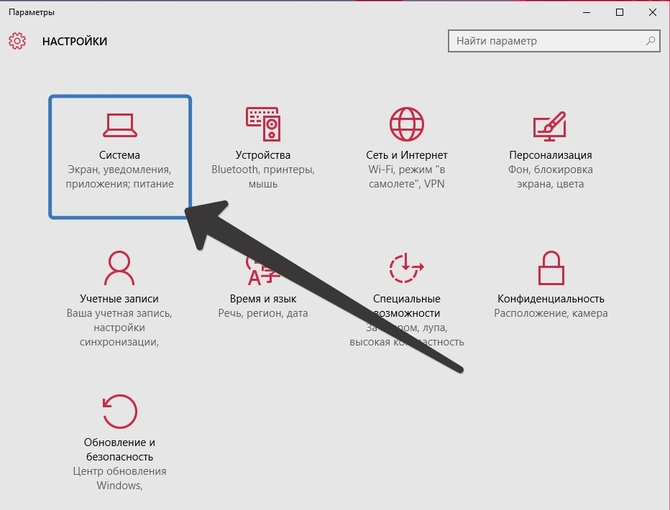Особенность Windows 10 в том, что она имеет блокировку, который включается у ПК в спящем режиме. Этот экран блокировки можно настроить с максимальной эффективностью.
Возможные варианты экрана блокировки
Настроить дисплей можно таким образом, что он будет показывать определенную картинку, приложение, слайд-шоу или просто однотонный фон. Сделать это не сложно.
Картинка
Следует открыть Пуск — Настройки системы — Персонализация – Экран блокировки.
Из выпадающего меню под словом «Фон» можно выбрать или задать картинку, а также установить слайдшоу.
Опция «Задать картинку» позволит выводить на дисплей разные изображения и оценивать так, что ОС будет показывать только понравившиеся.
При выборе картинки следует кликнуть на «Обзор».
В открывшемся окне выбрать папу и картинку, которая нужна.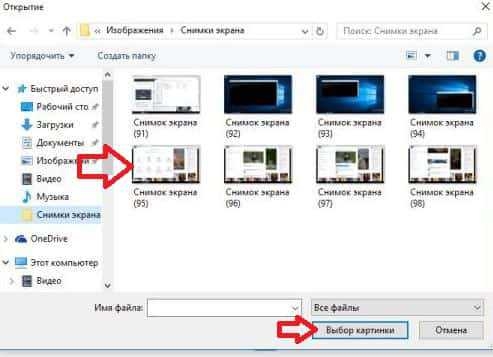
И установить ее заставкой на дисплей блокировки.
Приложения
Чтобы выводить на дисплей в спящем режиме некоторые приложения следует настроить эту функцию:
- Вернуться в «Экран блокировки» и выбрать из выпадающего меню «Слайд-шоу»;

- Кликнуть на «Дополнительные параметры»;
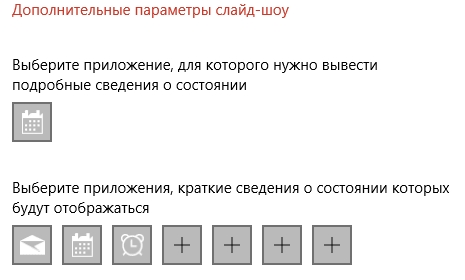
- В первом блоке выбрать приложение, виджеты которого нужны, а во втором – прочие приложения, краткие данные которого также будут выводиться на дисплей.
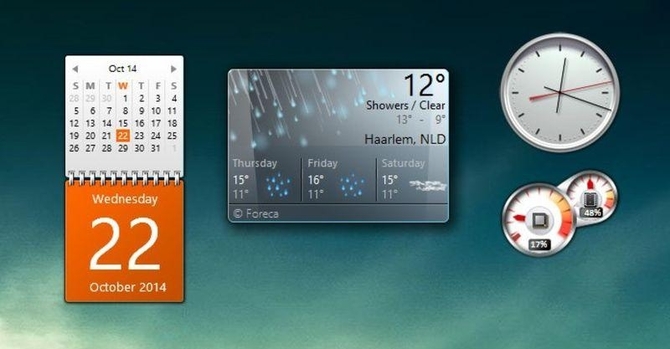
Стоит отметить, что выбранное приложение в первом блоке будет отображаться более полно, поэтому тут стоит установить самую нужную программу.
Однотонный фон
Существует 2 способа установки однотонного фона. В первом случае это делается через настройки системы:
В соответствующем меню (Настройки – Персонализация — Экран блокировки) внизу дисплея установить бегунок на «Показывать фоновый рисунок «;
Выбрать один из предлагаемых вариантов.
В некоторых версиях ОС такой метод не работает и для установки придется редактировать реестр системы. Для этого:
- Ввести комбинацию Win+X и в появившейся строке прописать «regedit». Нажать Enter;
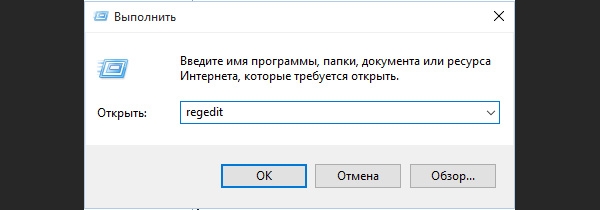
- В открывшемся редакторе реестра открыть «HKEY_LOCAL_MACHINE – SOFTWARE – Policies – Microsoft — Windows – System»;
- Правой кнопкой мыши вызвать контекстное меню на вкладке System и кликнуть «Создать — Параметр DWORD»;
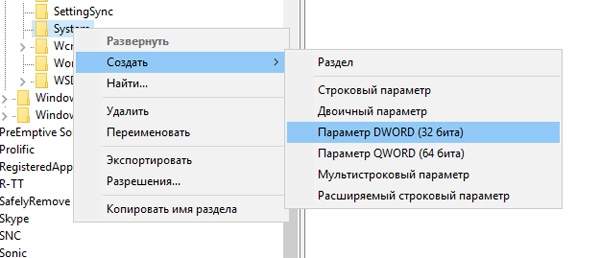
- К новому типу DWORD ввести описание «DisableLogonBackgroundImage»;
- Вызвать контекстное меню на нем и кликнуть «Изменить;
- В строке «Значение» прописать единицу и нажать ОК;

- Нажать комбинацию Win+L для блокировки ПК для проверки.

Для изменения цвета в меню «Персонализация» — «Цвета» выбрать подходящий.
Как установить слайд-шоу в качестве фона
Стандартный способ установки слайдшоу предполагает возможность выбрать «Слайдшоу» из выпадающего меню в вкладке Персонализация и выбрать папку с картинками для него. Но данный способ не всегда работает и приходиться использовать другие пути.
Помочь может пересоздание слайд-шоу:
- Вкладка Персонализация – Экран блокировки – Текущая папка со слайд-шоу – Удалить;

- Кликнуть на «Добавить папку»;
- Заблокировать ПК комбинацией клавиш Win+L.
Если это не помогло, то придется изменить некоторые параметры:
- Экран блокировки – Дополнительные параметры слайд-шоу;
- Отключить «Выбор фото в соответствии с размерами экрана»;
- Включить «Показывать экран блокировки вместо отключения».

Слайд-шоу может не работать из-за включенной опции «Требовать нажатия Ctrl+Alt+Delete». Для ее отключения следует:
- Вызвать строку «Выполнить» и ввести «control userpasswords2» нажать Enter;
- На вкладке «Дополнительно» отключить данную опцию и нажать «Применить».

Показ слайд-шоу также зависит от функции Windows Search, поэтому надо ее обязательно включить:
- Открыть строку «Выполнить» и ввести «services.msc»;
- В списке на службе Windows Search вызвать ее свойства;
- Выбрать автоматический тип запуска;
- Применить изменения и кликнуть «Запуск»;
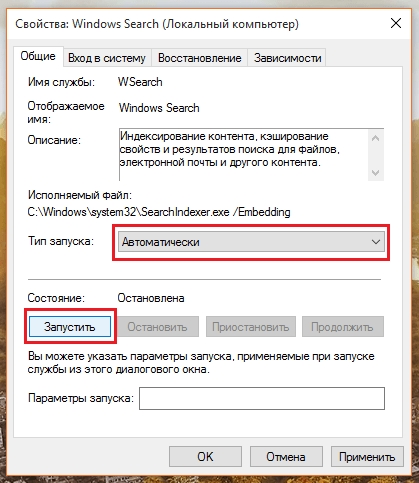
- Открыть Панель управления – Параметры индексирования и кликнуть «Изменить»;

- Добавить папку с картинками.
Последний способ, который поможет решить проблему с показом слайд-шоу – это изменение схемы электропитания:
- Открыть Панель управления – Управление электропитанием – Настройка схемы питания;
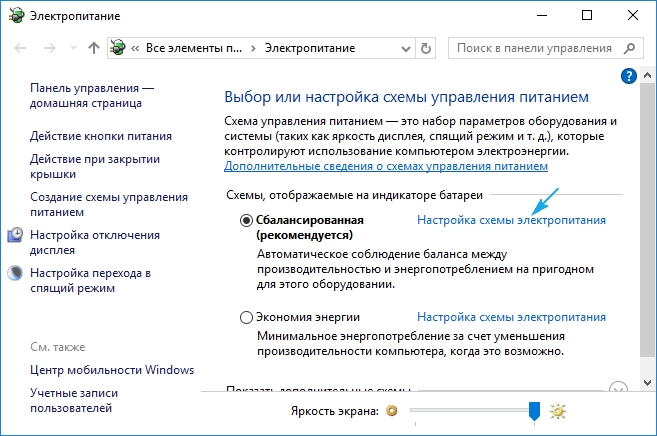
- Изменить дополнительные настройки;
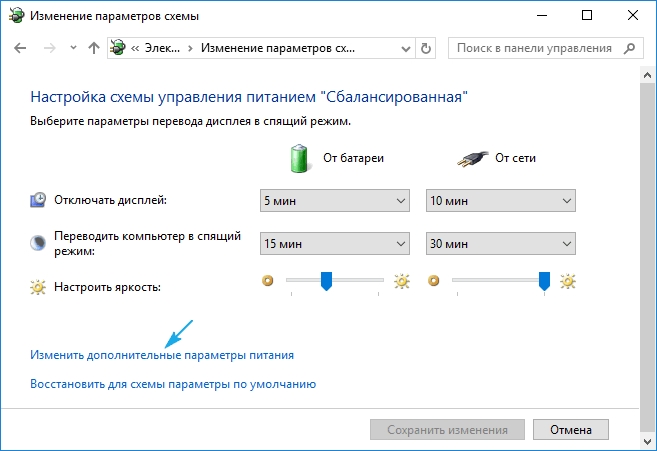
- Открыть «Параметры фона десктопа»;
- Кликнуть «Слайд-шоу» — «Доступно» — «Сохранить».
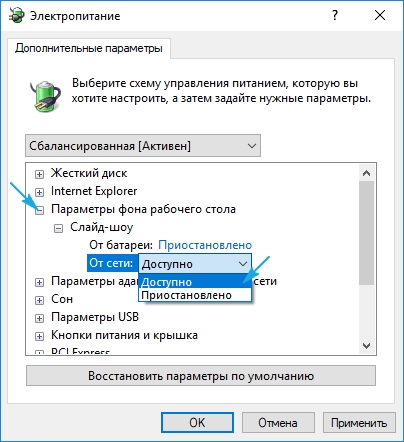
Останется лишь выбрать папку с картинками для слайдов.
Использование программы Windows 10 Logon Background Changer
В ОС Windows 10 версии 2018 года разработчики добавили возможность менять фон экрана входа. На ранних версиях пользователям придется установить программу для изменения фона. Лучший вариант – это Windows 10 Logon Background Changer. Следует знать, что в версии 1607 и выше она может повреждать системные файлы, что сделает невозможным вход в систему. Скачать утилиту можно https://github.com/Krutonium/Windows-10-Login-Background-Changer/releases
После скачивания и установки следует:
- Кликнуть на поле «Название файла фона» по иконке картинки;
- Выбрать новое изображение для фона с компьютера. Тут стоит учесть, что картинка должна совпадать по параметрам с разрешением экрана;
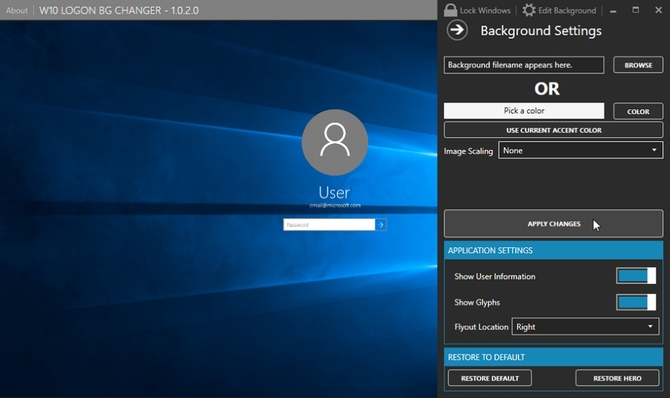
- В левой части посмотреть, как это будет смотреться;

- Кликнуть на «Применить изменения»;
- Высветиться сообщение об успешном изменении и можно закрывать программу.

Программа также может вернуть все параметры к прежним значениям (кнопка «Вернуться к заводским настройкам»).